Виды компьютерных мышей и как выбрать лучшую?
Виды компьютерных мышей и как выбрать лучшую?
26.04.2014 27027
Для того, чтобы в полной мере осветить вопрос о видах компьютерных мышей, а также дать вам советы о том, как выбрать лучшую для себя, необходимо сначала рассказать об истории создания первой компьютерной мыши, показать как она выглядела, кто и когда был ее изобретателем
История создания первой компьютерной мыши и кто является ее изобретателем?
Дуглас Энджелбар считается изобретателем первой компьютерной мыши, работу над ней он начал в 1964 году. Свое название она получила благодаря проводу, который, по мнению изобретателя, был похож на мышиный хвост. Впервые компьютерная мышь была представлена публике 9 декабря 1968 года в Калифорнии на показе интерактивных устройств. Корпус первой компьютерной мышки был ручной работы и делался из дерева. Сверху располагалась одна единственная кнопка, а снизу два диска, один двигался, когда мышь перемещалась по вертикали, другой, соответственно, по горизонтали.
В 1970 году Дуглас Энджелбар получает патент на свое изобретение.
В 1981 году компания Xerox, которая в настоящее время специализируется на производстве принтеров и картриджей, представила компьютерную мышь как часть персонального компьютера Xerox 8010 Star Information System. Манипулятор обладал уже тремя кнопками, а также были заменены диски на шарик и ролики. Стоимость достигала этого устройства достигала $500.
В 1983 году компания Apple представила собственную версию компьютерной мыши для их компьютера Lisa. Им удалось создать удобное и дешевое устройство стоимостью 20 долларов. Во многом это определило такой ошеломительный успех.
В СССР выпускалась компьютерная мышь Манипулятор Колобок, который обладал тяжелым металлическим шаром.
Виды компьютерных мышей
Существуют следующие виды компьютерных мышей:
- механические
- оптические
- лазерные
- трекбол
- индукционные
- гидроскопически
- сенсорные
Механические компьютерные мыши или шариковые, уже практически не используются. Их отличительной характеристикой являются размер и наличие тяжёлого резинного шарика, а также обязательным наличием коврика, который призван улучшить позиционирование, которое у механических мышей оставляет желать лучшего, особенно это ощущается в быстрых компьютерных играх. Еще одним недостатком их является необходимость постоянной чистки шарика от грязи и мелких частиц.
В оптических мышах вместо вращающегося шарика используется светодиод и сенсор, что улучшает позиционирование и уменьшает размер устройства. Такие манипуляторы работают как фотокамеры, сканируя поверхность по которой перемещаются. Некоторые модели делают по несколько тысяч снимков в секунду, которые обрабатывает микропроцессор мыши и отправляет информацию на компьютер. Эта мышь может работать и без коврика, но не так хорошо, как лазерная.
Лазерная компьютерная мышь внешне не отличается от оптической, однако вместо светодиода и сенсора в ней используется лазер. Это позволяет значительно увеличить ее точность и снизить энергопотребление. Кроме того, она может работать практически на любой поверхности (стекло, ковер и пр.)
Трекбол обладает выпуклым шариком и напоминает перевернутую механическую компьютерную мышь. Вращая этот шарик вы перемещаете курсор по экрану, саму мышь при этом перемещать не надо. Отсюда вытекает его преимущество, для его работы нужно меньше места, чем классической компьютерной мыши. Кроме того, у него значительно выше показатели эргономичности, так исследования показали, что после 4-х часов активного использования компьютерной мыши, рука становится на 60% слабее вследствие усталости, в то время как использование трекбола такого негативного влияния не оказывает.
Индукционные мыши работают за счет использования индукционной энергии. Для их функционирования необходим специальный коврик, который работает по принципу графического плантеша. Такие мыши обладают хорошей точностью, однако они очень не практичные и дорогие. Гироскопические мыши — новое поколение устройств, распознающие движение не только в плоскости, но и в пространстве, т.е. ее можно вообще убрать со стола.
Сенсорные мыши. Последние модели этих манипуляторов не имеют ни кнопок, ни колесика, и поддерживают технологию сенсорного тачпада. Это позволяем при помощи различных жестов осуществлять нажатие, прокрутку в любом направлении, масштабирование, настроить выполнение нужных вам команд. Они отличаются изумительным внешним видом, компактностью.
Как выбрать лучшую компьютерную мышь для себя?
При выборе для себя, мы рекомендуем обращать внимание на следующие характеристики в порядке значимости:
- покупайте сенсорные (см. описание выше), либо лазерные оптические модели
- беспроводные мыши намного удобнее проводных
- эргономика, компьютерная мышь должна удобно сидеть в вашей руке
- время работы от аккумуляторов в режиме работы и ожидания
- показатель dpi (чем выше, тем точнее будет мышь)
- обратите внимание на фирму, наиболее востребованные сейчас Razer, Microsoft, A4Tech, Genius, Logitech, Defender
- если это кнопочная мышь, обратите внимание на мышей, у которых не слышны нажатия на кнопки, удобно, если пользуетесь компьютером дома в ночное время
- дополнительные программное обеспечение, которое позволяет задавать программируемые кнопки и жесты
P.S. Честный компьютерный сервис в Ростове-на-Дону
Добавить комментарийКак правильно выбрать качественную компьютерную мышку: виды, характеристики и стоимость
Мышь — основное устройство в управлении компьютером. В магазинах представлен большой выбор различных моделей, обладающих определенными наборами функций. Знание основных параметров позволит правильно выбрать качественную компьютерную мышку. Устройство может подбираться в зависимости от назначения: для игр или офиса.

Параметры выбора
Не все параметры мышки являются важными, поэтому не стоит ориентироваться только на характеристики, указанные в ценнике товара. У разных видов устройств есть свои особенности, слабые и сильные стороны, которые нужно учитывать при покупке.
Ценовая категория
Первой важной характеристикой компьютерной мыши является ее стоимость. Ценовые диапазоны устройств можно разделить на три группы:

- До 500 р. Это бюджетные модели невысокого качества, малым набором функций и простым дизайном. Такие изделия подойдут для школьных классов, офисных помещений и для домашнего использования людьми, которые редко работают за компьютером и выполняют на нем простые задачи. Для более частого применения товар этой категории покупать не рекомендуется.
- От 500 до 3 тыс. р. Оптимальный диапазон, сочетающий доступную цену и надежность. Даже мышь за 600 р. может быть хорошего качества и прослужит долгое время. В этой группе находятся довольно профессиональные мыши для компьютерных игр.
- От 3 тыс. р. Устройства этой группы скорее относятся к предметам роскоши и обычно не обладают какими-либо особо выдающимися характеристиками. Сюда относятся брендовые мышки и новинки. Покупать такой манипулятор стоит, только если хочется обладать изделием с уникальным дизайном, например, оформлением по мотивам компьютерной игры или фильма.
Интерфейс подключения
Перед покупкой мыши стоит определиться, будет ли удобен способ ее подключения и подойдет ли она к компьютеру. Существует несколько видов интерфейса:

- Bluetooth — беспроводной способ подключения мышки. Он удобен отсутствием проводов и поддерживает большое количество разных гаджетов.
- USB — наиболее популярное и надежное соединение. Вариант подходит практически для всех компьютеров и ноутбуков. В большинстве случаев лучше остановить выбор на таком изделии.
- PS/2 — устаревший вид соединения, который практически не встречается на современных ПК. Не рекомендуется покупать мышки с таким интерфейсом, так как после обновления комплектующих системного блока, нужного разъема может уже не оказаться и придется приобретать новый манипулятор.
- Wi-Fi — самый современный способ подключения. На рынке встречается еще довольно редко. Его можно встретить на манипуляторах марки HP.
Некоторые изделия могут одновременно сочетать несколько способов подключения, например, USB и Bluetooth.
Назначение и тип мыши
В настоящее время компьютерные мышки выпускаются не только для компьютеров, но также для ноутбуков и нетбуков. Поэтому при покупке стоит уточнять, подойдет ли модель к определенному гаджету. Изделия c технологией Bluetooth обычно являются универсальными и совместимы с разными устройствами. В любом случае можно всегда приобрести специальный адаптер.
Принцип действия манипуляторов также различается.

- Лазерная оптическая — нетребовательна к поверхностям, может работать на цветных и неровных покрытиях. Она является лучшим вариантом из имеющихся, но стоит дороже. Преимуществом также является большая точность в управлении.
- Светодиодная — еще одна разновидность оптической мыши. Она наиболее распространена и сочетает низкую цену и приемлемое качество. Движение определяется при помощи линз и диода.
- Оптомеханическая — устаревшая модель, в основе конструкции которой находится шарик. Его движение не всегда отображается корректно, так как на поверхность может налипать мусор и пыль. Даже использование коврика не сильно улучшает точность этого манипулятора.
Разрешение сенсора

Главным параметром для современных компьютерных мышек является разрешение сенсора. С увеличением этого показателя ускоряется движение на экране курсора. Высокие значения позволяют совершать меньше физических манипуляций при работе с устройством.
Не всем людям удобно пользоваться скоростным изделием. Старшему поколению и новичкам может быть тяжело и непривычно справляться с резким перемещением курсора. Например, для графического дизайнера большая скорость манипулятора не потребуется, а медленная мышь у геймера может привести к провалу в игре.

Оптимальным решением будет выбрать устройство, позволяющее настраивать разрешение сенсора оптики для определенных нужд. Переключение осуществляется при помощи кнопок, которые обычно располагаются на боковой или верхней части изделия.
Популярные марки
Производитель не относится к особо важным критериям выбора, но также имеет свои особенности. К надежным и популярным брендам компьютерных мышек относятся следующие:

- A4Tech — входит в число самых востребованных и практичных марок. Среди достоинств манипулятора выделяются: яркий дизайн, удобный и приятный на ощупь материал, набор функциональных кнопок, настройка скорости перемещения и подсветка.
- Logitech — популярная фирма, выпускающая изделия высокого качества. Мыши этой марки с обширным набором функций обычно дорого стоят. Бюджетные варианты имеют вполне достойное качество, но проигрывают конкурентам в числе опций и дизайне.
- Razer — мышь для настоящих геймеров с ярким оформлением и множеством дополнительных функций. Цена на такие устройства довольно высокая, но вполне окупается качеством.
- Genius — лучший бюджетный вариант, представленный в большом ассортименте. Имеет лаконичный дизайн и продолжительный срок службы.
- Apple — популярный бренд, который также занимается выпуском компьютерных мышек. Но эти устройства несовместимы с ОС Windows без установки специальной программы и даже если она есть, манипулятор будет довольно ограничен в возможностях.
- Microsoft — мыши этой фирмы имеют высокую цену, но особо не отличаются по характеристикам от других марок. Изделие может заинтересовать в большей степени только ярых поклонников бренда.
Выбирая компьютерную мышь, следует учитывать ее набор функций, качество и стоимость. Но немаловажным фактором является и удобство модели для конкретного пользователя, а также ее внешний вид.
Как выбрать мышь (2018) | Периферия | Блог
Пользовательский интерфейс первых поколений персональных компьютеров был полностью текстовым; основным (и обычно – единственным) устройством ввода для них была клавиатура. Но появление программ и операционных систем с графическим интерфейсом потребовало нового устройства, способного точно указать на каждый отдельный пиксель экрана.
На роль такого устройства наравне с первыми мышами претендовали световые перья, дигитайзеры, джойстики и тачпады. Но мышь довольно быстро вытеснила конкурентов, благодаря простоте конструкции, низкой цене и удобству использования.

С тех пор современный ПК невозможно представить без «мышки», но большинство пользователей относятся к этому устройству без особого внимания – неважно какая, лишь бы была. Действительно, при работе со многими программами особых требований к этому устройству не предъявляется. Но даже если вы используете мышь только для задействования элементов управления интерфейса, некоторые её параметры могут заметно повлиять на рабочий процесс. А уж если вы работаете с графикой, чертежами или увлекаетесь компьютерными играми, то характеристики мыши становятся чрезвычайно важны.
Устройство мыши
Механические и оптомеханические мыши с шариком внутри давно ушли в прошлое, все современные мыши оптические – их сенсоры с высокой частотой «фотографируют» участок подложки, а DSP процессор сенсора, анализируя изменения фотографий, вычисляет направление и расстояние смещения указателя. Для получения контрастной фотографии площадка под сенсором подсвечивается светодиодом или инфракрасным лазером.

Характеристики мыши
Тип сенсора мыши. С появлением «лазерных мышей» их производители говорили чуть ли не о революции в своей области. Да, по некоторым параметрам первые мыши с лазерными сенсорами заметно превосходили своих конкурентов со светодиодами (и по цене тоже). Но на сегодняшний день ситуация выровнялась – лазерные если и дороже, то ненамного, а по прочим характеристикам они вполне сравнимы.
Но разница все же есть: во-первых, «лазерные мыши» не светятся – свет от светодиодной мыши часто бывает заметен (особенно в полумраке) и некоторых раздражает (впрочем, бывают и светодиодные мыши с «невидимой» инфракрасной подсветкой).

Во-вторых, мышь с лазерным сенсором потребляет значительно меньше энергии, что особенно важно для беспроводных моделей.
В-третьих – у этих видов мышей разные требования к поверхности. Мыши со светодиодным сенсором не будут работать на гладких глянцевых или прозрачных поверхностях – им просто «не за что зацепиться взглядом». Лазерный же сенсор улавливает не подсвеченную «картинку» под мышью, а отраженный лазерный луч. Это позволяет использовать мышь на любой поверхности, но при малейшем изменении расстояния от мыши до подложки «картинка» на сенсоре меняется.

Мышь со светодиодным сенсором «видит» подложку даже на расстоянии в 5-7 мм от неё, лазерная же «потеряет связь с реальностью» намного раньше. Поэтому киберспортсмены чаще выбирают мыши со светодиодным сенсором – в конце концов, на стеклянный стол можно положить коврик, случайный же отрыв мыши от подложки предотвратить сложнее.
Максимальное разрешение датчика (dpi) определяет, какое минимальное перемещение манипулятора будет им замечено. Так, максимальное разрешение в 400 dpi означает, что мышь способна определить перемещение на 1/400 = 0,0025″ = 0,06275мм. И при перемещении на 1 дюйм мышь 400 раз увеличит на 1 счетчик перемещения.
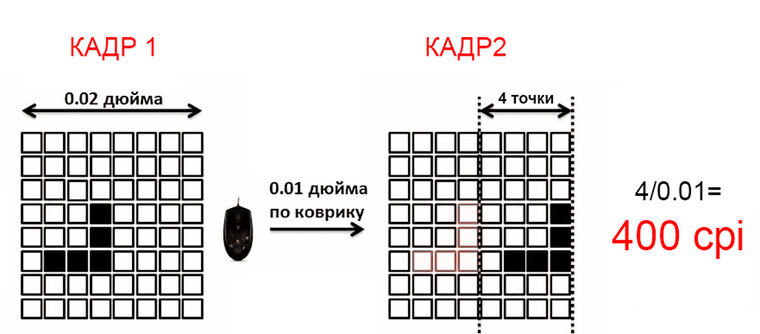
Поэтому разрешение мыши правильнее мерить не в dpi (точках на дюйм), а в cpi (считываний на дюйм). При этом следует помнить, что разрешение мыши определяет именно перемещение манипулятора по коврику, а вовсе не курсора по экрану.
Приводящиеся порой сравнения dpi мыши и dpi экрана абсолютно бессмысленны, так как средствами ОС чувствительность курсора на экране может настраиваться в большом диапазоне. Можно настроить чувствительность так, что курсор будет «проскакивать» весь экран при смещении мыши на 2-3 см, а можно и так, что при перемещении мыши на 1-2 cм курсор будет смещаться всего на 1 пиксель.
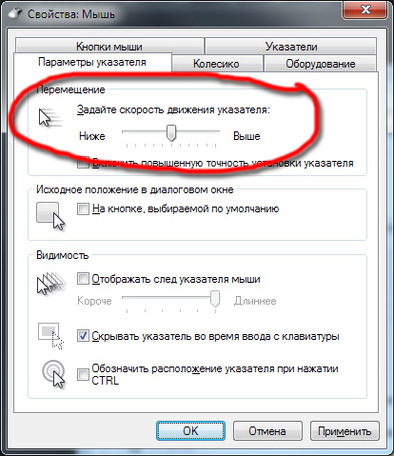
Таким образом, даже мышью с максимальным разрешением в 10 dpi (если бы такая существовала) можно было бы уверенно указать на любой отдельный пиксель на любом экране. Правда, это было бы неудобно – мышь пришлось бы перемещать на значительные расстояния. Поэтому для «офисных» мышей оптимальное разрешение составляет 800-1200 dpi в зависимости от разрешения экрана.
Кому же нужны мыши с разрешением в 8000, 10000 и даже 16000 dpi? В основном, любителям активных игр – шутеров и аркад. Чем выше разрешение мыши, тем точнее её можно позиционировать в «гиперчувствительном» режиме. Это позволяет игроку быстро совершить крутой поворот минимальным движением мыши, а потом точно навестись (прицелиться) в нужную точку. Но даже киберспортсменам обычно хватает 2000-4000 dpi, большие значения dpi становятся необходимы только при игре на широкоформатных мониторах с соответствующим разрешением или если игровое изображение выводится на несколько мониторов. В этом случае 4000 dpi уже может оказаться недостаточно.
В то же время, даже в самой динамичной игре не всегда удобна высокая чувствительность мыши – бывают игровые эпизоды, в которых скорость движения не так важна, а вот высокая точность, наоборот, жизненно необходима. Чтобы упростить изменение чувствительности мыши в такие моменты, многие модели имеют несколько режимов работы датчика с различными значениями dpi, переключение между которыми производится нажатием кнопки на корпусе манипулятора.

Такой переключатель будет удобен и при работе с графикой: при работе над мелкими деталями изображения с его помощью можно снижать разрешение (и чувствительность), а для работы с элементами интерфейса – повышать.
Параметр «частота опроса» говорит о том, с какой частотой процессор сенсора опрашивает матрицу – делает фото подложки.
Что будет, если за время, прошедшее между двумя «снимками», манипулятор сместится на такое расстояние, при котором на втором снимке уже не окажется элементов первого? Будет «срыв сенсора» – бич киберспортсменов, уже приведший к множеству виртуальных смертей – курсор мыши останется на месте, либо переместится в непредсказуемую точку экрана.

Чем чаще частота опроса, тем меньше вероятность того, что мышь между опросами успеет сместиться на расстояние, достаточное для срыва. Поэтому этот показатель также важен в первую очередь для геймеров. При работе с любыми программами вряд ли потребуется высокая скорость перемещения мыши, и частота опроса обычных мышей составляет 125 Гц. Но для динамичных игр этого недостаточно – сегодня оптимальной частотой опроса игровых мышей считается 1000 Гц.
Следует помнить о том, что частота опроса в 1000 Гц вовсе не говорит о том, что в компьютер данные о положении мыши будут поступать с такой же скоростью. Частота опроса мыши компьютером обычно бывает намного ниже и зависит от интерфейса подключения, настроек операционной системы и драйвера мыши.
Тип подключения. Беспроводные мыши могут быть удобны при работе с ноутбуком – и не только отсутствием запутывающегося провода. Проводная мышь получает питание по проводу от порта USB и сокращает продолжительность работы ноутбука от аккумулятора. Беспроводная же мышь имеет собственный источник питания.

В то же время, геймеры предпочитают проводные мыши с интерфейсом USB. Во-первых, проводная мышь не разрядится неожиданно в самый ответственный момент. Во-вторых, при беспроводном подключении любая помеха «в эфире» может привести к задержке поступления сигнала от мыши в компьютер и высокая частота опроса тут ничем не поможет.
Справедливости ради следует отметить, что USB также не гарантирует отсутствия задержек, но высокая скорость и меньшее количество помех делают вероятность такой задержки крайне невысокой.
Существуют также мыши, способные «угодить» всем – при отсутствии подключения они работают по Bluetooth, а при подключении к порту USB передают данные через него, одновременно производя подзарядку аккумулятора.

PS/2, когда-то бывший основным интерфейсом для мышей, сегодня большой популярностью не пользуется – максимальная частота опроса по нему составляет 200 Гц, многие геймеры отмечают снижение плавности движения мыши при такой скорости опроса.
Количество кнопок. Современная мышь, как правило, имеет минимум три кнопки – левую, правую и, объединенную с колесиком скроллера, центральную. Но есть из этого правила и исключения:
— С одним сенсором вместо кнопок. Имеют эффектный вид и обладают некоторыми дополнительными возможностями (вроде распознавания жестов), но к работе с такими мышами приходится долго привыкать. Во-первых, отсутствие тактильной границы между «кнопками» приводит к ложным срабатываниям (особенно при скроллинге и нажатиях центральной «кнопки»). А во-вторых, многие пользователи ПК привыкли во время работы держать пальцы на кнопках, для нажатия увеличивая нажим до щелчка; на сенсорной панели с этим возникают определенные сложности.

— Специализированные мыши с двумя кнопками. Например, трекболы, в свое время завоевавшие любовь конструкторов тем, что с их помощью можно легко провести курсор по идеально прямой линии в любом направлении.

Если кнопок больше трех, то остальные, как правило, являются программируемыми – на них можно назначить определенные действия с помощью драйвера устройства.

Развитие микроэлектроники и использование тонкостенных композитных материалов привели к сильному снижению веса мышей – встречаются модели весом менее 50 грамм. Многим пользователям такой вес кажется некомфортным, но дело не только в субъективных ощущениях – легкая мышь чаще реагирует на сотрясения, непроизвольные движения, случайные касания пальцев и т.д.
Поэтому некоторые модели имеют систему регулировки веса — набор грузиков, с помощью которых вес устройства можно увеличить на 20-50 грамм.

Хват. Абсолютное большинство мышей имеют либо симметричную форму, либо их форма подогнана под хват правой рукой. Увы, тем, кто привык работать с мышкой левой рукой, скорее всего, придется довольствоваться универсальной мышью симметричной формы. Мышь анатомической формы удобнее для работы, но выбор моделей с хватом под левую руку совсем невелик — вполне возможно, что такую мышь с требуемыми характеристиками подобрать не получится.
Подсветка. Мода на подсвечивание не обошла вниманием это устройство и сегодня в продаже есть множество моделей со светящимися элементами всевозможных цветов. Можете выбирать цвет подсветки на свой вкус, но имейте в виду, что на большинстве мышей нет выключателя подсветки, а некоторые материнские платы по умолчанию оставляют питание на портах USB даже в выключенном состоянии. Если компьютер стоит в спальне, то придется возиться с настройками BIOS или выключать компьютер на ночь из розетки.
Варианты выбора мышей
Если вы любите проводить время за динамичными компьютерными играми, выбирайте среди игровых мышей. А если вы – киберспортсмен и желаете получить от мыши максимум надежности и скорости, выбирайте среди [url=»https://www.dns-shop.ru/catalog/17a8a69116404e77/myshi/?p=1&mode=list&f=1q34&f=1pob&f=1pyc]проводных игровых мышей со светодиодным типом сенсора и обратите внимание на частоту опроса.

В паре с ноутбуком бывает весьма удобна компактная мышь – она занимает мало места в сумке; а [url=»https://www.dns-shop.ru/catalog/17a8a69116404e77/myshi/?p=1&mode=list&f=bha5&f=1poc&f=1pxw]компактная беспроводная вдобавок не «садит» аккумулятор ноутбука и не запутывается в проводах.
Если вы уверены, что компьютер должен производить впечатление не только возможностями, но и внешним видом, выбирайте среди [url=»https://www.dns-shop.ru/catalog/17a8a69116404e77/myshi/?p=1&mode=list&f=ibmd9-1pqo-1pqn-1pqp-1pqm-1pqk-1pql-1pqq-1pqj]мышей с подсветкой – благо таковая бывает любого цвета.

Если же вас, наоборот, даже светодиод сенсора раздражает – выбирайте среди [url=»https://www.dns-shop.ru/catalog/17a8a69116404e77/myshi/?p=1&mode=list&f=1pqi&f=1pyb]мышей без подсветки и с лазерным сенсором; ИК-излучение таких мышей человеческий глаз не видит.
Многие специалисты при работе с графикой и чертежами предпочитают мыши трекбол – во многих случаях им пользоваться удобнее; кроме того, он занимает меньше места на столе и снижает опасность появления туннельного синдрома запястья.

Если вас (или кого-то в комнате рядом с вами) раздражают щелчки кнопок мыши, выбирайте бесшумную модель.
Левшам следует обратить внимание на то, чтобы [url=»https://www.dns-shop.ru/catalog/17a8a69116404e77/myshi/?p=1&mode=list&f=1pxt]мышь подходила и под левую руку.
Основные характеристики компьютерной мыши
 При покупке компьютера многие пользователи уделяют внимание лишь выбору основных и наиболее дорогих комплектующих – процессора, материнской платы, видеокарты и т.д.
При покупке компьютера многие пользователи уделяют внимание лишь выбору основных и наиболее дорогих комплектующих – процессора, материнской платы, видеокарты и т.д.
Что касается выбора периферийных устройств (клавиатура, мышь), то здесь из виду упускаются многие характеристики. Зачастую пользователь берет то, что находится в комплекте с системным блоком, а затем удивляется, почему мышка быстро выходит из строя (либо ее попросту неудобно держать в руке).
Содержание статьи:
1 Размер и форма
2 Тип (вид) компьютерной мыши
3 Разъем для подключения
4 Чувствительность
5 Число кнопок
6 Другие характеристики
Загляни на огонек и пройди опрос
В этой статье мы рассмотрим основные характеристики компьютерной мыши, которые следует учитывать при покупке.
1 Размер и форма
Большая часть всех компьютерных операций выполняется при помощи мыши. Следовательно, пользователь практически постоянно держит мышь в руке и двигает ее по столу или по коврику. Это объясняет необходимость выбора именно того устройства, которое по своей форме и размерам идеально подойдет под форму и размер ладони. В противном случае держать мышку будет не очень удобно, Вы будете быстрее уставать и получать меньшее удовольствие от работы.
Я даже знаю людей, у которых настолько болела рука при длительной работе с неудобной мышкой, что они на время поневоле становились левшами. Когда руку начинало, что называется, ломить, мышка перемещалась налево, в левую руку, кнопки мышки перестраивались для левой руки, и таким образом удавалось успокоить правую руку. Это очень неудобно, если не быть настоящим левшой, и работа на компьютере сильно замедляется.
Поэтому перед покупкой обязательно подержите мышку в руке и прикиньте, насколько удобно с ней работать, насколько ее удобно держать в руке (в правой руке для правшей и в левой руке для левшей).
2 Тип (вид) компьютерной мыши
По своему типу мышки делятся на
- механические,
- оптические и
- дистанционные.
В зависимости от типа давайте посмотрим, как выглядит компьютерная мышь.
В механических манипуляторах используется специальный шарик, который вращается при движении устройства по плоской поверхности.

Рис. 1 Механическая мышка
В оптических манипуляторах мышь используется оптический указатель, считывающий изменения положения мышки относительно плоскости, по которой перемещается мышка.

Рис. 2 Оптическая мышь компьютерная usb-подключение
Дистанционные мышки работают по тому же принципу, что и оптические, но при этом они не имеют проводного соединения с компьютером.

Рис. 3 Дистанционная мышка
У дистанционных мышек сигнал от манипулятора передается без проводов дистанционно, а сами мышки при этом работают от батарейки или от аккумулятора.
Механические мышки на данный момент являются морально устаревшими. Их практически никто не использует из-за относительно низкой чувствительности и частых выходов из строя. В них быстро накапливается пыль и грязь, которые мешают нормальной работе вращающегося шарика и считывающих датчиков. Покупать такие манипуляторы не имеет смысла, даже если они будут привлекательными по цене.
Оптические мыши являются самыми распространенными (ввиду удобства работы, надежности и долговечности).
Дистанционные мыши тоже используются довольно часто, но обладают рядом недостатков. К примеру,
- возможные проблемы с чувствительностью (в том числе из-за отсутствия проводов),
- необходимость периодической замены батареек,
- контроль заряда аккумуляторов, если они используются.
Тем не менее, подобные дистанционные мышки могут быть полезны тем, кто работает на удалении от компьютера. Например, в случае использования компьютера в качестве телевизора переключать телевизионные каналы удобнее дистанционно, находясь на удалении, сидя, что называется, на диване, для чего дистанционная мышка может быть ой как полезна!
Дистанционные мышки также удобны тем, кто делает презентации с помощью компьютера, но при этом не имеет возможности работать с профессиональным оборудованием. Тогда компьютер (чаще даже не компьютер, а ноутбук) используется как экран для демонстрации, а дистанционная мышка позволяет на удалении (например, стоя во время выступления) переключать слайды презентации.
3 Разъем для подключения
Любые мышки, даже дистанционные, должны подключаться к компьютеру через порты. Проводные мышки имеют на конце провода соответствующий разъем. Беспроводные мышки имеют специальное устройство наподобие маленькой флешки, которое тоже подключается к порту ПК, и служит приемником сигналов от дистанционного манипулятора мышь.

Рис. 4 Порты PC/2
Подключаться к компьютеру мышка может
- к порту PC/2 (рис. 4 – круглый порт),
- а также к USB-порту (рис. 2).
При этом USB-мышки стремительно вытесняют с рынка мышки с PC/2-кабелем. Причин для этого несколько:
- во-первых, более качественное соединение;
- во-вторых, распространенность USB-разъемов практически на всех современных ПК.
Бывает и такое, что на компьютере не так уж много USB-портов, и их может не хватать для подключения мышки. Редко, но подобное может случиться. Тогда на помощь приходят разветвители USB – это устройства, которые позволяют из одного порта USB делать 2, 4 и более портов USB. Это удорожает покупку мышки, так как к ней в придачу приходится покупать разветвитель, но позволяет решить проблему нехватки портов. К счастью, нехватка USB – это чрезвычайно редкая ситуация, в обычных ПК (если это не «экзотика») портов USB всегда хватает для подключения манипулятора мышь.
Для тех, кто не хочет расставаться с привычной и ставшей «родной» мышкой с разъемом PS-2 при переходе на ПК, где уже нет портов PS-2, промышленность (к сожалению, не совсем родная, а скорее китайская!) предлагает переходники PS-2 – USB. Опять же это редкое явление, проще поменять мышку на USB, чем искать, покупать, оплачивать переходник. Однако для желающих можно предложить и такой несколько экзотический вариант подключения мышки к компьютеру.
4 Чувствительность
Данный показатель измеряется в dpi (число точек на дюйм). Чем выше чувствительность компьютерной мышки, тем с большей точностью можно перемещать курсор мышки по рабочему пространству (по экрану) монитора.
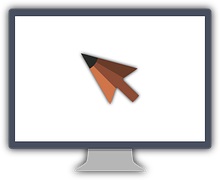
Поясним. Речь идет о том, с какой точностью можно рукой установить курсор мышки в той или иной точке экрана. Чем выше чувствительность, то есть, чем больше точек на один дюйм, тем точнее можно установить курсор мышки в нужной точке экрана.
Напомню, что дюйм – это 2,54 см. И мы пользуемся этой системой измерения длины потому, что не являемся прародителями компьютерной техники, а потому используем чужую систему мер и весов.
Высокая чувствительность, на самом деле, не есть только благо. Высокая чувствительность, наоборот, может быть причиной проблем, трудностей работы с мышкой. Высокая чувствительность важна тем, кто работает с компьютерной графикой высокого разрешения, для компьютерных дизайнеров, для конструкторов и тому подобных профессий, требующих рисования или черчения с применением ПК. Высокая чувствительность может быть полезна «игроманам», любителям компьютерных игр, где важна точность попадания в определенные поля на экране монитора.
В остальном обычные пользователи ПК могут обходиться манипуляторами мышь с относительно невысокой точностью. Зачем высокая точность, если заниматься, например, только редактированием текстов? Можно легко попасть мышкой на нужную строку, на нужный символ текста, что называется, «не прицеливаясь» и не промахнешься!
Чувствительность многих механических мышей колеблется в диапазоне 400-500 dpi. Однако, как уже отмечалось ранее, этот тип манипуляторов остался уже в прошлом. В оптических моделях значение dpi может достигать 800-1000.
Стоимость конкретной модели мышки напрямую зависит от чувствительности. Покупая мышку с высокой чувствительностью, пользователь ПК дополнительно оплачивает данную возможность. Это еще один аргумент в пользу выбора не слишком высокочувствительных мышек. Зачем переплачивать, если высокая чувствительность не нужна в обычной работе на ПК?!
5 Число кнопок
Стандартная мышка обладает только тремя органами управления – правой и левой кнопкой, а также колесиком. Колесико мышки является не только ставшим уже привычным средством прокрутки, но и служит третьей кнопкой мышки. На колесико можно нажимать как на кнопку, щелкать им. Это позволяет, например, открывать окна в браузере в новых вкладках (см. статью).
Работа с кнопками и с колесиком мышки должна быть приятной и удобной, иначе такая мышка может вызывать раздражение у пользователя ПК. Например, кнопки (как правая, так и левая) могут быть слишком тугими, нажиматься при довольно большом усилии. Это не всем удобно, а при длительной работе можно попросту устать нажимать на кнопки, что иногда приводит к болезненным и неприятным ощущениям.
Кнопки мышки могут нажиматься тихо, почти бесшумно, а могут громко «щелкать». Это тоже, что называется, на любителя, кому-то нравится погромче, со щелканьем, а кто-то предпочитает тишину.
Кнопки могут нажиматься без люфта, без свободного хода, а в некоторых случаях люфт может быть настолько большим, что появляется ощущение, что кнопка как бы сама немного шевелится, покачивается. Кнопки с люфтом могут раздражать, с другой стороны, они могут кому-то нравиться. Как говорится, на любителя. Это надо пробовать своей рукой, и выбирать.
Также и колесико мышки. Оно может легко крутиться, а может «притормаживать» и требовать дополнительных усилий. Тут тоже – кому как нравится.
Нажатие на колесико может быть легким, а может потребовать некоторую тренировку указательного пальца. Особенно раздражает, если нажатие на колесико происходит без щелчка, когда не слишком удается почувствовать, произошло все-таки нажатие или нет. В этом случае нажатие и прокручивание колесика становится сродни рулетке, то ли пан, то ли пропал! Не очень-то удобно, такая мышка – скорее для любителей острых ощущений.
Обычному неискушенному пользователю ПК лучше иметь мышку, где все просто и понято:
- вот они, клики левой и правой кнопкой мышки,
- вот оно, прокручивание колесика вверх и вниз (внимание, иногда колесико хорошо крутится только в одну сторону вверх или вниз, а в другую – заедает, и это тоже надо проверять при покупке!).
- И вот они, четкие и понятные клики колесиком, то есть, клики третьей кнопкой мышки.
Все просто, надежно, практично.
Для обычных трехкнопочных мышек, как правило, никакие дополнительные драйверы не нужны, они уже есть в составе операционных систем ПК.

Рис. 5 Мышка, где много кнопок
В более дорогих и продвинутых моделях может быть 4, 5, 6 и более кнопок. При установке драйверов таких мышек можно «навесить» на каждую кнопку определенное действие (или сразу последовательность действий). Это может быть очень удобно при работе в каких-то специальных приложениях или в компьютерных играх. В остальном эти лишние кнопки не нужны, лучше за них не переплачивать производителям, и ограничиваться стандартными манипуляторами, двухкнопочными мышками с колесиком (оно же – третья кнопка).
6 Другие характеристики
Это могут быть, к примеру, материал корпуса, материал кнопок, фирма-изготовитель и т.д. Тут следует выбирать, ориентируясь только на собственные предпочтения. Кто-то неплохо работает с обычными пластмассовыми мышками. Кто-то предпочитает мышки из металла. Кому-то нравятся обычные кнопки, а кто-то хочет кнопки с выемками по форме пальцев для удобного расположения руки.
Кому-то нравятся мышки любого цвета, а кто-то предпочитает только белый цвет, только черный цвет, желтый, розовый, зеленый, да мало ли еще какие бывают цвета!
Лично мне, например, нравятся мышки, которые работают на любых поверхностях: на столе, на коврике для мышки, на скатерти, на клеенке, на ткани.
А есть мышки, которые, хоть убейся, не будут работать на светлом столе, например, или на клеенке, или на стекле, пока под них не положить коврик для мышки или хотя бы обычный лист бумаги. И это тоже важная характеристика мышки, которую мы отнесем к разряду «других характеристик».
Еще одна «другая характеристика» – это насколько быстро мышка собирает на себя пыль и грязь со стола, и насколько легко она от этой пыли и грязи очищается. К сожалению, идеальных рабочих мест не бывает. Что ни делай, а пыль и грязь имеют обыкновение появляться вновь и вновь, и они оседают на нижней поверхности любой, хоть самой дешевой, хоть самой дорогой мышки. И тут важно, насколько быстро мышка от этого становится неработоспособной, и как легко ее от всего этого можно очистить. А загрязненная мышь может, например, потерять свою чувствительность, или начать работать «рывками», что усложняет попадание курсора мышки в определенные точки экрана.

Рис. 6 Мышка Apple с сенсорным управлением
Для некоторых пользователей ПК важной «другой характеристикой» может быть наименование фирмы производителя. Например, имея «продвинутый» ноутбук от Apple, можно захотеть мышку этого же производителя с сенсорным управлением, когда просто водишь пальцем, механики нет, ничего не крутится, а движение пальца улавливается. За обладание этим манипулятором придется заплатить лишние деньги.
А можно просто надеяться, что более или менее известная другая фирма не будет продавать «плохие» мышки, которые могут быстро выходить из строя. И тогда может возникнуть желание купить мышку от таких производителей, как, например, Logitech, Microsoft, A4 Tech.
Здесь, честно говоря, как повезет. Неказистая мышка а-ля «made in China», что называется, «noname» (то есть без имени, без явного производителя, без известного производителя) может прослужить верой и правдой столько, что забудешь, когда, где и по какой цене ее покупали. А может фирменная мышка отказать довольно быстро. Хотя все-таки, в среднем, мышки известных производителей служат дольше, и работают качественнее своих китайских (и не только) конкурентов.
Так что, как видим, мышки не такие уж простые устройства. У них много параметров, по которым они могут отличаться друг от друга. Выбор мышки – важный момент при выборе ПК. Поскольку работать придется именно мышкой, раз уж мы стали пользователями (и в некоторой степени даже заложниками) современной «оконной технологии» представления информации на экране монитора и ее обработки современными средствами, которые нам предоставляют персональные компьютеры.
Опрос
Прошу принять участие в голосовании. Выберите один или много вариантов ответов и нажмите на кнопку “Голос”. Спасибо за участие!
Можно не голосовать и нажать на кнопку “Просмотреть результаты”.
 Загрузка …
Загрузка …По этой теме можно добавить:
1. Почему не работает мышка на компьютере: возможные причины
2. Как на ноутбуке включить или отключить тачпад?
3. Работа с компьютерной мышью
4. Дуэт мышки и клавиатуры
5. Как писать на русском, не имея русской клавиатуры?
Получайте актуальные статьи по компьютерной грамотности прямо на ваш почтовый ящик.
Уже более 3.000 подписчиков
Важно: необходимо подтвердить свою подписку! В своей почте откройте письмо для активации и кликните по указанной там ссылке. Если письма нет, проверьте папку Спам.
Автор: Надежда Широбокова
10 марта 2016
Виды компьютерных мышей
В данной статье мы поговорим о истории создания первой мыши и их видах.
В современном мире нельзя представить пользование компьютера без мыши, так как она значительно облегчает работу с компьютером.
Первая мышь была создана в 1964 году Дугласом Энджелбаром, а в 1968 году была показана публике. Корпус мыши был выполнен из дерева. Сверху была одна кнопка, снизу было два диска, которые двигались в зависимости от направления.Уже в 1981 году компания Xerox которая специализировалась на производстве принтеров создала свою мышь уже с тремя кнопками, а снизу вместо дисков использовались ролики. В те времена стоимость такой мыши доходила до 450$.
Двумя годами позднее в 1983 году компания Apple создала для их компьютера Lisa собственную мышь стоимостью 20$, что привело к большому успеху.
На сегодняшний день существует множество компьютерных мышей:
Лазерные мыши. Основное преимущество данной мыши заключается в том, что она работает практически на любой поверхности. По сравнению с оптической мышью, в ней используется лазерная технология, что так же позволяет улучшить точность работы с ней.
Механические мыши(шариковые). В наши дни все реже и реже встречаются механические мыши. Такие мыши всегда были больших размеров, имели резиновый шарик, использовать такую мышь нужно было всегда с ковром и к тому нужно было переодически чистить шарик.
Оптические мыши по сравнению с механическими были меньше размером, работали благодаря светодиодам и сенсорам, что улучшило четкость и позиционирование. Работа оптической мыши заключается по принципу фотоаппарата, который сначала сканирует поверхность а затем отправляет в микропроцессор мыши, а после отправляется на компьютер. Возможна работа и без ковра.
Трекбол мыши. Главное особенностью такой мыши является выпуклый шарик сбоку, с помощь которого вы можете управлять курсором не перемещая мышь с места. Такая мышь занимает меньше места и не требует наличие ковра.
Индукционные мыши являются одними из самых дорогих мышей. Работают по принципу использования индукционной энергии, требуют наличие специального графического ковра, благодаря которому обладает хорошей четкостью.
Гидроскопические мыши на сегодняшний день являются самыми продвинутыми мышами, так, ими можно управлять держа в руках. В мышь встроен гироскоп, который и дает возможность управления в воздухе держа в руках.
Сенсорные мыши по сравнению со всеми другими видами не имеют кнопок, проводов и колесиков. А самым главным достоинством сенсорных мышей является возможность использовать технологию Тачапада, благодаря чему можно прокручивать страницы, выполнять различные операции на компьютере с помощью сенсорных кнопок.
Как выбрать игровую мышь?


Разобраться в современных мышках подчас бывает очень непросто. На одной десяток кнопок, на другой два джойстика, да еще и рычажок какой-то тут слева… Упс, сломался. Извините, а это гарантийный случай? А в голове после всего этого лишь одна мысль: «Да мне нужна просто хорошая мышь! С нормальной и простой формой, а также человеческой эргономикой. И точным сенсором! Ну, правда, хочется, чтобы в руке сидела хорошо, да и внешне смотрелась привлекательно… Ну и программное обеспечение очень желательно, а то как же без него настроить мышь?» Все это очень знакомо.


Всего и сразу не бывает, однако можно подобрать мышь, которая при наличии определенных целей удовлетворит большинство ваших потребностей. В чем-то игровые мыши схожи между собой – хорошее качество сборки и материалов; грамотная техническая база, продуманная эргономика и так далее. Однако именитые производители имеют в своем арсенале много достойных моделей, и стоят все эти мышки немалых денег. Поэтому в статье я расскажу про все основные аспекты, на которые следует обратить внимание при выборе игровой мыши.
Форма


Форма – первое, на что следует обращать внимание. Чем удобнее держать мышь, тем приятнее играть и работать за компьютером. Если мышь удобно лежит в руке, то все остальное не очень важно. И тут уже не будут решать ни сенсор, ни материалы, ни качество сборки. Форма мыши – субъективный фактор, поэтому невозможно выбрать мышь, основываясь только на технических характеристиках и сухих данных. Равно как и на чужом мнении. Идеальной формы попросту не существует – для каждого она своя. И следуя своим предпочтениям можно выбрать подобрать ту мышь, которая будет ближе всего к заветному идеалу.


По типу формы мыши делятся на два основных типа – эргономичные и симметричные (также они называются «Ambidextrous»). Первые мыши также можно назвать ассиметричными, поскольку они выполнены с учетом особенностей только одной руки (правой или левой). Вторые же имеют одинаковое исполнение как с левой, так и с правой стороны, поэтому они могут использоваться как правшами, так и левшами.


По размерам мыши можно разделить на большие, средние и маленькие. Маленькие мыши довольно компактны, и они удобнее при работе с ноутбуком, нежели в играх. Оптимальным выбором будет мышь среднего или большого размера, ведь их удобнее держать всей рукой. И тут все зависит от вашего хвата. Если любите класть ладонь на мышь целиком – мышь больших размеров будет предпочтительнее; если же любите цепкую хватку пальцами, то мышь средних размеров вполне подойдет под ваш хват.
Сенсор


Сенсор – вторая после формы составляющая, на которую следует обращать самое пристальное внимание. Есть в игровом сегменте один стереотип разрешение сенсора: чем больше dpi – тем лучше. Это не так. Важнее сам тип и модель сенсора, а также его технические характеристики, ведь от него зависит качество считывания, именуемое трекингом. Чем лучше трекинг, то есть чем лучше мышь считывает поверхность, тем точнее будет отслеживание любых перемещений. На языке шутеров: тем точнее вы будете раздавать хедшоты и совершать резкие рывки и любые развороты.
Разрешение сенсора всегда обозначается в dpi, хотя можно встретить другие наименования (dpi, cpi, ppi). Все это одно и то же, просто называется по-разному, и означает разрешение сенсора – количество точек на дюйм. Качество работы сенсора напрямую связано с его техническими характеристиками. Чем выше эти характеристики, тем точнее работает сенсор. И не стоит забывать простое и полезное правило: хорошему сенсору – хороший ковер.

Сенсоры делятся на три типа:
• оптические светодиодные
• оптические лазерные
• лазерные сенсоры (работающие по технологии допплеровского сдвига, иногда они также именуются «настоящим лазером»)
Основными параметрами любого сенсора являются:
• скорость (ips)
• ускорение (g)
• количество кадров в секунду (fps)


Какому сенсору отдать предпочтение и почему?
• Оптический светодиодный (их называют просто оптическими). Самый популярный тип сенсора, устанавливаемый в мышки. Он отличается универсальностью и беспроблемностью – срабатываются с большинством ковров, а также у них наблюдается меньше всего проблем при считывании. Топовые модели оптических сенсоров наилучшим образом показывают себя в игровом плане – они обладают великолепным трекингом, низкой дистанцией отрыва от поверхности, при этом у них отсутствуют различные недостатки вроде акселерации, угловой привязки и некоторых других недугов, присущие бюджетным моделям или другим типам сенсоров. Отличный универсальный вариант для шутеров и повседневной работы за компьютером, в том числе и при работе с графикой.
• Оптический лазерный (они именуются просто лазерными). Менее популярный тип сенсоров, который отличается работой практически на любой поверхности, а также сниженным энергопотреблением. В отличие от оптики, лазерные сенсоры имеют некоторые недостатки вроде неустраняемой акселерации, что приводит к незначительным потерям в трекинге, и потому это может быть критичным в играх, где требуется максимальная точность сенсора. За счет всеядности и низкого энергопотребления эти сенсоры ставят в беспроводные мыши, но в целом они проигрывают хорошей оптике. Для лазерного сенсора предпочительны жесткие типы поверхностей (пластиковые ковры).
• Лазерный (Doppler Shift, именуется иногда как «настоящий лазер»). Этот тип сенсора встречается реже, поэтому иногда его путают с оптическим лазерным сенсором. Технически это самые совершенные сенсоры на рынке, однако они требовательны к прошивке, и потому не каждая компания берется устанавливать их в свои мышки. К тому же у них есть несколько недостатков, из-за которых они имеют «капризное» поведение и гораздо более требовательны к поверхности, чем вышеприведенные варианты. В данный момент это не позволяет им стать массовым продуктом на рынке, хотя потенциал этих сенсоров невероятно велик.

При выборе мыши важно уделить внимание не только форме, но и модели сенсора, установленного в нее. По этой причине профессиональные игроки и киберспортсмены часто выбирают мышки с лучшим оптическим сенсором, но ставят на нем умеренные значения dpi, которые находятся в диапазоне от 400 до 1600 dpi. В этом диапазоне сенсоры работают самым лучшим образом, у них не наблюдается ошибок или неточностей в считывании, а потенциал сенсора с его техническими параметрами раскрываются на максимум возможного.
Эргономика


Эргономика мыши – субъективный фактор, который индивидуален для каждого человека. Эргономика неразрывно связана с цельным восприятием формы, однако здесь речь пойдет про отдельные детали исполнения мыши. Проще говоря, эргономика – это то, как продуманы те или иные элементы управления, из каких материалов сделана мышь, какая у нее масса, кабель и прочие мелочи, которые делают устройство дружелюбным для пользователя.


• Элементы управления. Стандартный набор любой игровой мыши включает в себя как минимум 5 элементов управления: основные, боковые кнопки и колесо. Любителям шутеров и простых устройств этих кнопок будет достаточно, тогда как людям, часто играющим в MMORPG или MOBA, а также работающим в сложных программах, может потребоваться куда бóльшее количество кнопок. Интересной тенденцией в последнее время стало создание мышек, где можно настраивать элементы устройства по своему усмотрению – можно настроить массу, заменить или вовсе убрать боковые кнопки, а также трансформировать ту или иную часть мыши для более удобного хвата.


• Материалы. При создании игровых девайсов любой производитель стремится создать мышь из практичных материалов. Преимущества материалов игровых мышек очевидны: приятные тактильные ощущения, практичность и простота в уходе, цепкость в руке, что особенно важно при напряженной игре, а также привлекательный внешний вид. Для этого используются различные виды покрытий: крашеный пластик, софт-тач пластик, обычный матовый пластик, глянцевый пластик, прорезиненное покрытие и резиновые накладки. Эти материалы встречаются чаще всего, и они могут быть как гладкими, так и фактурированными.


• Масса и кабель. Маленькая масса позволяет с легкостью контролировать мышь на ковре, что актуально при игре в шутеры. В то же время есть пользователи, которые предпочитают мышь потяжелее, поскольку так она «хорошо ощущается в руке». Это дословная фраза многих людей, которые предпочитают тяжелые мышки. Сюда же можно отнести и кабель. Кабели бывают в оплетке и без нее, тонкими и толстыми, и они частично влияют на игру. Тонкий кабель не ощущается при резких смещениях мыши, а оплетка позволяет сохранить его в сохранности, тогда как толстый провод может помешать игре, лишая части свободы движений, или же попросту утягивая мышь за собой.
Особенности и возможности


• Программное обеспечение и встроенная память для хранения настроек. Известные производители подкрепляют свое устройство ПО, с помощью которого можно детально настроить кнопки и некоторые технические параметры мыши (например, поменять чувствительность, откалибровать мышь или настроить частоту опроса порта). ПО пригодится тем, что хочет настроить макросы или переназначить стандартные кнопки мыши на более удобные для себя. А встроенная память позволит сохранить все настройки внутри мыши, чтобы при подключении устройства к другому компьютеру эти настройки можно было вызвать из памяти мыши.


• Необычные фишки. Производители часто придумают очень удобные штуки, которые существенно упрощают игровой и рабочий процесс, и у каждого производителя они свои. Так, компания SteelSeries стала оснащать последние модели своих мышей вибромоторами и дисплеями, которые дают существенные преимущества в тех же шутерах, а Logitech отличились созданием инерционного колеса, которое позволяет проматывать множество страниц разом. Другие примеры – возможность смены сенсора, аналоговые элементы управления и даже джойстики, а также модификация мыши с помощью замены боковых кнопок и панелей у мыши.


• Техническое оснащение и качество сборки. Часто от установленных компонентов и зависит надежность и долговечность девайса, к тому же они отвечают за тактильные ощущения при нажатии кнопок и прокрутке колеса. Это касается микропереключателей под основными и боковыми кнопками, а также типа используемого энкодера у колеса. Не менее важным является качество сборки у мыши – у игровых мышей этот параметр находится на очень хорошем уровне, поскольку к ним предъявляются повышенные требования. С учетом стоимости такие устройства должны оправдывать возложеные на них ожидания. Тут уже все зависит от компании, и передовые производители периферии имеют довольно жесткий контроль качества.
Внешний вид


Внешний вид – второстепенный параметр, который может сыграть свою роль при выборе игровой мыши. Кому-то нравится агрессивное и навороченное исполнение, а кто-то, как истинный эстет, выбирает лаконичность и аскетизм с минимумом оформительских элементов. Внешний вид зависит от используемых видов пластика, и чаще всего встречаются черные мышки во всевозможных вариантах исполнения. Однако некоторые предпочитают выделяющиеся устройства, поэтому всегда можно найти мышь в какой-нибудь яркой и сочной расцветке. Если хочется собрать набор девайсов в единой цветовой стилистике (например, в белой), то в этом случае черная мышь будет смотреться неуместно.
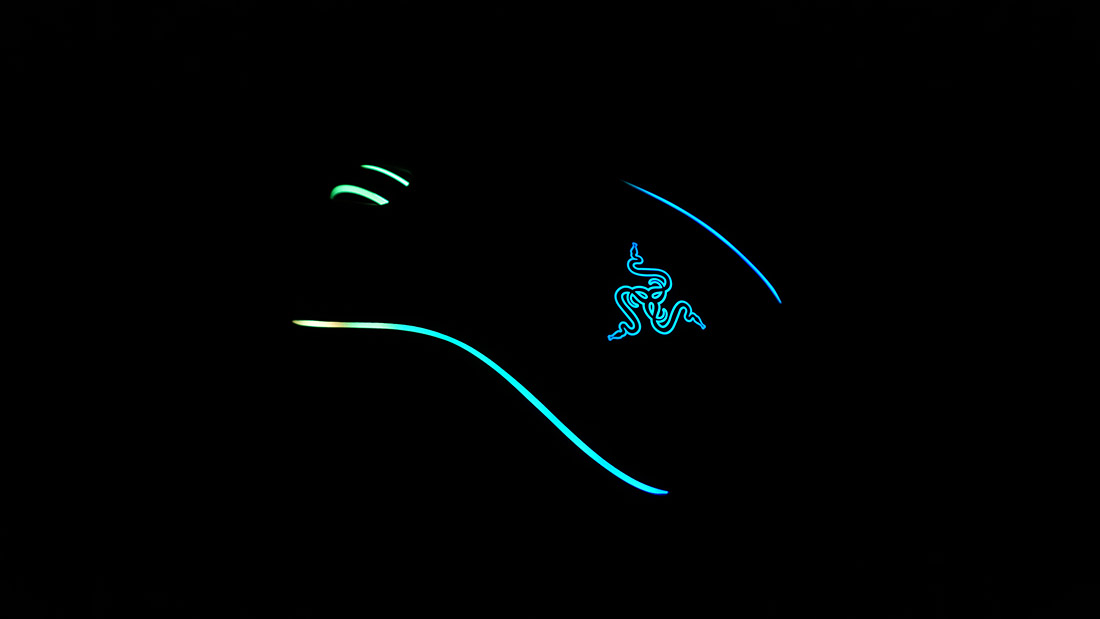

В последнее время крайне широкие возможности для персонализации дает RGB-подсветка, которой оснащаются многие игровые мыши. Такая подсветка работает во всем цветовом спектре, зачастую проходя через весь корпус устройства, что выглядит очень необычно и запоминающеся, особенно в ночное время. А различные световые эффекты дают почти безграничный простор и свободу для фантазии при обустройстве рабочего места. К тому же многие производители предлагают комплексную систему подсветки для взаимодействия различных устройств между собой.
Беспроводные мыши


Это просто новое слово в жанре! Попытки создать производительные и точные игровые мыши ведутся уже не первый год, но только за последний год удалось достичь по-настоящему впечатляющих результатов. Ранее все беспроводные мыши трудно было назвать игровыми, поскольку у них был целый ряд проблем: бюджетный и непроизводительный сенсор, задержки при передаче данных, большая масса, непродолжительное время работы. К тому же «игровые» варианты стоили огромных денег, никак не соизмеримых с их качеством.
В последнее время на рынке беспроводных игровых девайсов наблюдается повышенная активность. Приход некоторых компаний ознаменовал новую эру беспроводных мышей, поскольку им удалось обуздать лучший оптический сенсор и избавиться от всех недостатков прошлых беспроводных мышей. Теперь такие девайсы имеют умеренную массу, относительно немалое время работы, у них отсутствуют задержки при передаче данных, а стоят они чуть дороже проводных собратьев. Провода, конечно же, никуда не денутся – иначе как заряжать мышь? Однако такие изменения способны в ближайшее время подарить нам светлое будущее беспроводных игровых девайсов.
Заключение


Самое главное, на что следует опираться при выборе мыши – форма и сенсор. Две важнейшие составляющие, от которых зависит все удобство работы с устройстом. Форма идет во главе, а следом за ней – сенсор. Все остальное – на ваш вкус и усмотрение. Чтобы найти свою мышь, опирайтесь на свой прошлый опыт владения различными мышками. Тип формы, хват, размеры – все это влияет на выбор мыши. Прикиньте тип формы, размеры мыши, а также хват, который для вас удобнее всего – все это поможет понять, что вам нравится и не нравится в нынешней мышке. Например, если всегда нравились эргономичные мыши, а от симметрии руку воротит, то есть смысл придерживаться эргономичных мышей. Выбрать мышь чисто по техническим параметрам – длина ладони и прочие – невозможно, поэтому единственный безошибочный совет – пробуйте. Все, что поможет при выборе мыши – ваш личный опыт и ощущения.
Игровых мышек сейчас очень много, поэтому найти удобную форму не так уж и трудно, поэтому всегда желательно иметь представление, чего еще вы хотите от мыши. Материалы, масса, внешний вид, наличие тех или иных элементов управления, а также техническое оснащение и программное обеспечение – все эти факторы также могут сильно повлиять на дальнейший выбор устройства. Чем больше конкретных требований, тем меньше вариантов при выборе, но тем больше вероятность найти именно ту мышь, которая идеально подойдет вам. С учетом последних тенденций, вполне возможно, предпочтение перепадет на беспроводные мыши.
И потому здесь будет полезным упомянуть про цену. Ценообразование игровых устройств не всегда бывает логичным – затраты на устройство, маркетинг, ПО и прочие особенности всегда входят в конечную стоимость девайса. Так что совет тут простой – выбирать то, что больше нравится. Ведь один раз правильно выбранное устройство, пусть и дорогое, подарит вам удовольствие от использования на долгие годы вперед.
Виды компьютерных мышей
Раньше мыши были шариковые. В корпусе такой мыши находился обрезиненный стальной шарик. Шарик перекатывался по столу, передавал вращение на два вала – горизонтальный и вертикальный, а специальные датчики измеряли углы поворота валов. Рекомендовалось использовать мышь на специальных ковриках, обеспечивающих наилучшее сцепление шарика с поверхностью.
На коврике всегда был слой пыли и грязи. Эта грязь попадала на шарик, а с него – на валы, где спрессовывалась. Со временем она начинала мешать мышке нормально работать. Поэтому шариковые мыши нужно регулярно чистить. Обычно снизу снималось стопорное кольцо, шарик вынимался, после чего становилось возможным непосредственно удалить грязь с валов.
Современные мыши – оптические. Светодиод через зеркало и линзу освещает поверхность, по которой перемещается мышь. Свет отражается от поверхности и через вторую линзу попадает в миниатюрную видеокамеру. Камера пытается обнаружить на поверхности текстуру и измеряет смещение мыши относительно этой текстуры. По абсолютно гладкой одноцветной поверхности оптическая мышь работать не будет. Впрочем, иногда наличия на поверхности пылинок или малейших царапин достаточно, чтобы камера за них «зацепилась». Попадание пыли на линзу также серьезно мешает работе мыши.
В последнее время стали популярны лазерные мыши. Подсветка у них осуществляется невидимым человеку инфракрасным лазерным лучом. Заявляется, что лазерные мыши имеют более высокую точность и меньшее энергопотребление. Стоимость их выше, чем у оптических.
Виды сканеров
Существуют ручные, рулонные и планшетные сканеры.
Ручнойсканер внешне похож на большую мышь. Его держат в руке и проводят им (внимательно следя за скоростью) вдоль считываемого изображения. Качество сканирования очень сильно зависит от точности перемещения сканера.
Рулонныйсканер представляет собой корпус с прорезью и валками, которые захватывают вставленный в прорезь лист бумаги и протягивают его около сканирующей головки. Как отдельный прибор встречаются редко, однако входят в состав большинства факсимильных аппаратов.
Наибольшее распространение получили планшетныесканеры. Документ (лист, книга, плоский предмет) кладется на стекло, под которым проезжает сканирующая головка. Стекло сверху накрывается крышкой, которая прижимает оригинал к стеклу.
Планшетные сканеры выполняются по одной из двух технологий: CCD(англ.Charge-CoupledDevice– Прибор с зарядовой связью, ПЗС) илиCIS(англ.ContactImageSensor– контактный датчик изображения).
CCDпредставляет собой компактную линейку из фотоэлементов, принцип действия которой аналогичен матрице цифрового фотоаппарата.CCD-сенсор маленький по размеру и способен различать цвета, поэтому в сканирующей головке необходимо предусмотреть систему зеркал и объектив, проецирующий изображение на фотоэлемент.
Для подсветки оригинала используется белая лампа дневного света. Достоинства CCD-сканеров: высокая скорость сканирования, хорошая цветопередача, возможность сканирования на высоте до 3 см над стеклом (разворот толстой книги сканируется без проблем).
CISпредставляет собой линейку черно-белых фотоэлементов, устанавливаемую во всю ширину листа. Для цветного сканирования необходимо попеременно освещать оригинал красным, зеленым и синим цветами, для чего в качестве источника света используется линейка трехцветных светодиодов. Скорость сканирования и цветопередача при этом существенно ниже.CISне требует ни зеркал, ни объектива. ДостоинстваCISсканеров: дешевизна, компактность, малое энергопотребление (возможно питаниеCISсканера от разъемаUSBкомпьютера, см. ниже).
Некоторые сканеры оснащаются системой ADF(англ.AutoDocumentFeeder– автоподатчик документов). На крышке сканера предусматривается входной и выходной лотки. Специальные валки по очереди захватывают листы из входного лотка и протягивают их напротив щели, к которой в этот момент подводится сканирующая головка. Автоподатчик бесполезен при необходимости сканировать книги или переплетенные документы.
Также некоторые сканеры оснащаются TMA(англ.TransparentMaterialAdapter– адаптер прозрачных материалов, слайд-модуль). В этом случае в крышку сканера встраивается лампа белого цвета, позволяющая просвечивать слайды при сканировании насквозь. В зависимости от размера лампыTMAможет сканировать либо только один или несколько кадров фотопленки, либо целый проекторный слайд форматаA4. Следует помнить, что при сканировании фотопленок планшетные сканеры сTMA-адаптером могут обеспечить лишь минимальный приемлемый уровень качества картинки.
В последнее время получили распространение МФУ(МногоФункциональные Устройства), представляющие собой соединенные в одном корпусе струйный или лазерный принтер и планшетный сканер. МФУ может работать в качестве копира без участия компьютера. В некоторых МФУ встраивается модем, в результате чего устройство получает возможность работать в качестве факсимильного аппарата.
При покупку сканера следует помнить, что его функции, скорость сканирования и удобство определяются поставляемым в комплекте с ним программным обеспечением.